怎样在众民协同办公系统中进行排班 在众民协同办公系统中进行排班的方法
发布时间:2017-07-04 13:49:59 浏览数:
今天给大家带来怎样在众民协同办公系统中进行排班,在众民协同办公系统中进行排班的方法,让您轻松解决问题。
在企业管理活动中,排班是很重要的一项工作,不同的员工需根据各种的工作性质进行工作交流,众民协同办公系统可以很灵活地进行排班管理,现在来看一下如何操作吧具体方法如下:
1用户选择【考勤管理】→【考勤排班】→【班次设置】,可以针对不同岗位的员工设计排班表。
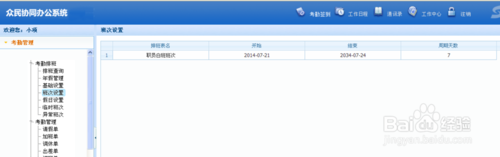 2
2在【班次设置】界面左下角,单击+添加一张排班表。打开“添加排班表”界面,单击输入栏,对排班表名和周期进行设置,同时在开始和结束一栏的日程表中选择日期,点击“确定”。添加班次界面,
注意:正常周期一般为7天,用户可根据自身需求设置,一旦设定周期,后续将无法再更改。
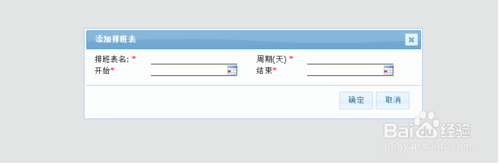 3
3双击已有的排班表,打开排班表,再单击排班表空白处,在弹出的“添加班次”界面中,设置班次的名称,班次时间,上下班是否签到,有效签到时间为上班前和上班后多久,迟到和早退的时间定义;同时点击“设置成员”,在弹出的界面中可以选择适用这个班次的部门员工等。设置完成后点击“确定”。
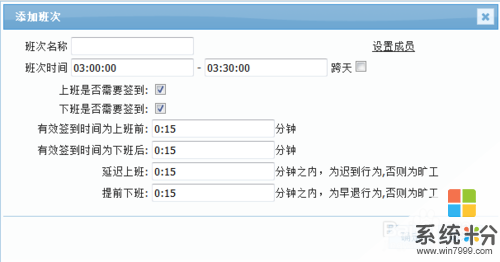 4
4职员白班班次排班表
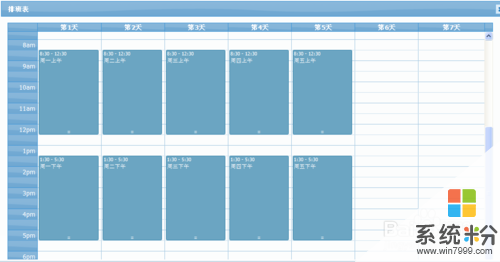
以上就是怎样在众民协同办公系统中进行排班,在众民协同办公系统中进行排班的方法教程,希望本文中能帮您解决问题。